Lưu ý: Chúng tôi muốn cung cấp cho bạn nội dung trợ giúp mới nhất ở chính ngôn ngữ của bạn, nhanh nhất có thể. Trang này được dịch tự động nên có thể chứa các lỗi về ngữ pháp hoặc nội dung không chính xác. Mục đích của chúng tôi là khiến nội dung này trở nên hữu ích với bạn. Vui lòng cho chúng tôi biết ở cuối trang này rằng thông tin có hữu ích với bạn không? Dưới đây là bài viết bằng Tiếng Anh để bạn tham khảo dễ hơn.
Giới thiệu
Bài viết này chứa thông tin về hộp thư đến trong Yammer. Tệp bao gồm những mẹo hữu ích về cách sử dụng hộp thư đến và danh sách các câu hỏi thường gặp (câu hỏi thường gặp).
Quy trình
Hộp thư đến là vị trí duy nhất để xem, ưu tiên, và quản lý các hội thoại có liên quan nhiều nhất tới bạn trong Yammer.
Tính năng chính
Từ hộp thư đến của bạn, bạn có thể thực hiện các thao tác sau:
-
Xem lại tất cả hoạt động Yammer liên quan đến bạn ở một vị trí duy nhất.
-
Ưu tiên các hội thoại quan trọng bằng cách đánh dấu họ là "chưa đọc" để theo dõi sau này.
-
Ngừng theo dõi cuộc hội thoại có không còn liên quan đến bạn.
-
Đọc thông qua hội thoại của bạn bằng cách dùng dạng xem tách cho thư chưa đọc và đọc.
-
Duy trì cập nhật thông tin bằng cách dùng hộp thư đến điện thoại di động khi bạn đi du lịch.
Ghi chú: Tính năng hộp thư đến điện thoại di động sẵn dùng cho iOS và Android.
Làm thế nào để sử dụng hộp thư đến
Làm thế nào để truy nhập hộp thư đến
Hộp thư đến của bạn nằm nơi bạn đã dùng để tìm các thư riêng tư. Bạn có thể truy nhập nó bằng cách bấm vào hộp thư đến trong cột bên trái bên dưới Nguồn cấp của tôi hoặc bằng cách bấm vào biểu tượng phong bì trong ngăn dẫn hướng trên cùng.
Làm thế nào để xem hộp thư đến
Trong hộp thư đến của bạn, hội thoại liên quan của bạn được sắp xếp vào các thư chưa đọc và đọc. Thư chưa đọc ở phía trên cùng. Bạn cũng có thể đăng lên một nhóm hoặc bắt đầu một tin nhắn cá nhân bằng cách bấm vào Tạo thư.
Làm thế nào để đánh dấu thư là chưa đọc
Trong hộp thư đến của bạn, hãy bấm bất kỳ hội thoại để xem hội thoại đầy đủ trong hộp thư đến của bạn. Ở phía trên cùng của hội thoại, hãy bấm Đánh dấu là chưa đọc để đánh dấu hội thoại là chưa đọc. Hành động này mang đến cho bạn trở lại dạng xem mức cao nhất của hộp thư đến của bạn.
Làm thế nào để ngừng theo dõi một hội thoại trong hộp thư đến
Không có hai cách để ngừng theo dõi một hội thoại trong hộp thư đến của bạn:
-
Trong hội thoại, hãy bấm Ngừng theo dõi trong hộp thư đến trong tiêu đề trên cùng.
-
Trong hội thoại, hãy bấm Ngừng theo dõi trên menu xem thêm .
Nếu bạn ngừng theo dõi một hội thoại, hội thoại sẽ bị loại bỏ khỏi hộp thư đến của bạn, và không có thư bổ sung trong hội thoại sẽ được hiển thị trong hộp thư đến của bạn. Hội thoại mà bạn đã ngừng theo dõi sẽ xuất hiện lại trong hộp thư đến của bạn trong một trong các trường hợp sau đây:
-
Bạn quyết định để theo dõi cuộc hội thoại.
-
Ai đó trực tiếp trả lời thư mà bạn ghi lại trong hội thoại.
-
Ai đó @mentions bạn trong hội thoại sau khi bạn đã ngừng theo dõi nó.
Làm thế nào để theo dõi một hội thoại
Bạn có thể làm theo các hội thoại cụ thể và lưu trữ chúng trong hộp thư đến của bạn, ngay cả khi bạn không phải là phần của hội thoại. Để thực hiện điều này, hãy bấm theo dõi trong hộp thư đến trên menu xem thêm trong hội thoại. Hội thoại mà bạn dõi theo sẽ được lưu trữ trong hộp thư đến của bạn để bạn có thể xem và quản lý chúng
Làm thế nào để tìm kiếm thư trong hộp thư đến
Để tìm kiếm một thư cụ thể trong hộp thư đến của bạn, bạn có thể sử dụng thanh tìm kiếm trong hộp thư đến. Công cụ này trông qua chỉ có các thư trong hộp thư đến của bạn. Bạn cũng có thể sử dụng thanh tìm kiếm ở phía trên cùng của trang chủ của bạn để tìm tất cả nội dung của Yammer. (Bao gồm hộp thư đến hội thoại.) Sau đó, bạn có thể lọc các kết quả để hiển thị hội thoại chỉ trong hộp thư đến của bạn. Để thực hiện điều này, hãy làm theo các bước sau đây:
-
Thực hiện tìm kiếm ban đầu của bạn bằng cách sử dụng thanh tìm kiếm ở phía trên cùng của trang chủ của bạn. Bạn sẽ đến trang kết quả tìm kiếm.
-
Di chuyển đến phần Tìm kiếm nâng cao ở bên phải.
-
Trong các trong: trường, nhập hộp thư đến, sau đó bấm Tìm kiếm. Kết quả sẽ hiển thị hội thoại chỉ trong hộp thư đến của bạn.
Câu hỏi thường gặp (câu hỏi thường gặp)
Hỏi: những thư được gửi đến hộp thư đến của tôi?
Đ: hộp thư đến chứa tất cả thư mà bạn đang theo dõi. Nói chung, điều này có nghĩa là thư riêng tư, thông báo và các hội thoại bạn tham gia hoặc đã là @mentioned trong. Bạn cũng có thể quyết định để theo dõi bất kỳ hội thoại nào bạn muốn. Để thực hiện điều này, hãy bấm theo dõi trong hộp thư đến trên menu xem thêm của một hội thoại.
Hỏi: làm thế nào tôi có thể chỉ định một hội thoại để theo dõi trong hộp thư đến của tôi?
A: bạn có thể chỉ định một hội thoại để được theo dõi trong hộp thư đến của bạn bằng cách dùng một trong các phương pháp sau đây:
-
Tạo một tin nhắn cá nhân hoặc hội thoại nhóm.
-
Trả lời một hội thoại nhóm.
-
Chọn theo dõi trong hộp thư đến trên menu xem thêm của một hội thoại.
Hỏi: làm thế nào tôi có thể chỉ định một hội thoại để theo dõi trong hộp thư đến của người dùng khác không?
A: bạn có thể chỉ định một hội thoại để được theo dõi trong hộp thư đến của người dùng khác bằng cách dùng một trong các phương pháp sau đây:
-
Thêm người dùng đó vào thư riêng tư.
-
@mention người dùng đó trong hội thoại nhóm.
-
Trả lời thư của người dùng đó.
-
Gửi một thông báo cho một nhóm người dùng là thành viên.
Hỏi: nếu tôi đọc một hội thoại trong nguồn cấp nhóm của tôi, và nếu hội thoại đó cũng tồn tại trong hộp thư đến của tôi, sẽ nó được đánh dấu là "Đọc" trong hộp thư đến của tôi?
A: không có, trạng thái chưa đọc và đọc tồn tại một cách độc lập trong hộp thư đến. Khi bạn đọc một hội thoại trong nhóm của bạn cấp cuộc hội thoại sẽ không được đánh dấu là đọc trong hộp thư đến của bạn, và ngược lại. Tuy nhiên, nếu bạn tương tác với các cuộc hội thoại trong của bạn Nhóm nguồn cấp, hội thoại sẽ được đánh dấu là đã đọc trong hộp thư đến của bạn. Tương tác bao gồm các thao tác sau:
-
Gửi trả lời
-
Bấm vào Dạng xem hội thoại trên menu xem thêm của một hội thoại
-
Thích một hội thoại
-
Bấm để hiển thị trả lời trước đó
Hỏi: làm thế nào tôi thực hiện phân biệt giữa các thư riêng tư và hội thoại nhóm trong hộp thư đến của tôi?
A: ở dạng xem mức cao nhất của hộp thư đến của bạn, hội thoại Nhóm Hiển thị nhóm mà bất kỳ thư cụ thể được đăng. Ngoài ra, một biểu tượng xuất hiện ở bên trái của các tin nhắn của bạn cho biết loại thư mà nó. Thông điệp riêng tư được đánh dấu bằng một biểu tượng phong bì và hội thoại nhóm được đánh dấu bằng một biểu tượng Hiển thị một nhóm người.
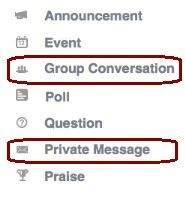
Hỏi: làm thế nào để gửi email thông báo công việc cho hộp thư đến của tôi?
Đ: nếu bạn đã bật thông báo email, bạn sẽ nhận được một thông điệp email cho mỗi thư chưa đọc mới trong hộp thư đến của bạn. Ngay cả khi thiết lập email của bạn bị tắt, bạn sẽ nhận được thông điệp email về nhóm và toàn bộ công ty thông báo để đảm bảo rằng bạn biết về các thông báo quan trọng. Các tính năng thiết kế sau giới hạn số lượng thông báo email mà bạn nhận được:
-
Bạn nhận được thông báo email đơn lẻ chỉ cho thư chưa đọc mới. Nếu có nhiều thư chưa đọc trong cùng một hội thoại đó, bạn không nhận được thông điệp email bổ sung.
-
Bạn nhận được thông báo email chỉ cho thư trực tiếp liên quan đến bạn. Các thư bao gồm thư riêng tư, trả lời, @mentions và thông báo.
-
Bạn không nhận được thông báo email cho thư trực tuyến bây giờ khi bạn đang trực tuyến trong Yammer.
Hỏi: tại sao là hộp thư đến của tôi tương tự như vậy trong tên và chức năng để email?
Đáp: chúng tôi thiết kế hộp thư đến để làm việc theo cách tương tự như trải nghiệm email vì nhiều người dùng quen thuộc đọc, tổ chức và quản lý thư của họ trong ngữ cảnh này. Ý định của chúng tôi là quen thuộc này sẽ làm cho tính năng dễ sử dụng. Chúng tôi muốn kết hợp các lợi ích của email với mạng xã hội để tạo một trải nghiệm đạt hiệu quả, thân thiện.
Hỏi: tất cả các thông báo của tôi ở đâu?
Đáp: với phần giới thiệu của hộp thư đến, bạn có thể nhận thấy sự suy giảm trong thông báo. Đây là vì hộp thư đến của bạn sẽ ngay đếm @mentions mới và trả lời cho thư của bạn thay vì gây ra các sự kiện để kích hoạt thông báo cho bạn. Tuy nhiên, tất cả các loại thông báo (chẳng hạn như thay đổi đối với tệp hoặc ghi chú, người theo dõi mới và lượt thích vào các thư của bạn) sẽ vẫn còn.
Hỏi: làm thế nào để tôi tạo thư riêng?
Đ: hãy bấm Tạo thông báo ở góc trên bên phải của hộp thư đến để soạn một thông điệp riêng tư.
Hỏi: làm thế nào để tôi có thể tìm kiếm hộp thư đến của tôi?
A: để tìm kiếm hộp thư đến của bạn, bạn có thể sử dụng thanh tìm kiếm trong hộp thư đến. Hoặc, bạn có thể sử dụng thanh tìm kiếm chính ở phía trên cùng của Yammer để tìm kiếm tất cả nội dung của Yammer. Bao gồm hộp thư đến hội thoại. Sau đó, bạn có thể lọc các kết quả vào hộp thư đến của bạn.
Quản lý thư
Hỏi: nếu tôi ngừng theo dõi thư riêng tư, nơi nào đó đi?
Đáp: thông điệp riêng tư sẽ không còn được hiển thị trong hộp thư đến của bạn. Tuy nhiên, nó vẫn sẽ sẵn dùng thông qua tìm kiếm. Điều này cũng áp dụng cho trực tuyến ngay thư vì chúng được coi là thư riêng tư.
Hỏi: điều gì sẽ xảy ra khi tôi ngừng theo dõi thư riêng?
Đ: nếu bạn ngừng theo dõi thư riêng tư, nó sẽ bị loại bỏ khỏi hộp thư đến của bạn. Tuy nhiên, nó vẫn sẽ sẵn dùng thông qua tìm kiếm. Bạn sẽ vẫn ở trên danh sách người dự nhưng sẽ không nhận được thông báo bổ sung. Thông điệp riêng tư có thể được đưa trở lại vào hộp thư đến của bạn nếu ai đó @mentions bạn hoặc trực tiếp trả lời cho một trong các thư của bạn.
Hỏi: nếu tôi ngừng theo dõi một hội thoại, nơi nào đó đi?
Đ: chuyển đổi sẽ không còn xuất hiện trong hộp thư đến của bạn. Bạn vẫn có thể tìm hội thoại trên Yammer trong nhóm mà nó đã được đăng.
Thông báo
Hỏi: số lượng thông báo sẽ xuất hiện trong nguồn cấp của tôi?
A: đến ba thông báo chưa đọc được hiển thị ở trên cùng của nguồn cấp của tôi để người dùng sẽ không bao giờ nhỡ thông báo quan trọng.
Hỏi: điều gì đã xảy ra với hộp thông báo hiện tại trên thanh dẫn hướng bên phải không?
A: nó đã được loại bỏ và thay thế bằng cấu hình thông báo mới. Bây giờ, thông báo nằm cả ở trên cùng của nguồn cấp của tôi và trong hộp thư đến.
Hỏi: điều gì sẽ xảy ra với thông báo sau khi họ được đọc?
A: khi thông báo được đọc lần đầu tiên, nó không còn xuất hiện ở phía trên cùng của nguồn cấp của tôi. Thay vào đó, nó được đặt trong phần Đọc thư của hộp thư đến của bạn.
Hỏi: điều gì xảy ra nếu tôi có nhiều hơn ba thông báo?
A: vì chỉ ba thông báo xuất hiện ở phía trên cùng của nguồn cấp của tôi, bạn phải bấm vào một trong các thông báo để đếm nó là đã đọc. Sau khi bạn bấm vào một trong các thông báo, thông báo chưa đọc tiếp theo sẽ xuất hiện.
Các kiểu khác
Hỏi: làm thế nào để tôi có thể dùng hộp thư đến điện thoại di động?
-
Truy nhập: Gõ nhẹ vào hộp thư đến trong dẫn hướng bên trái cột. Hoặc gõ nhẹ vào biểu tượng phong bì trong tiêu đề trên cùng.
-
Quản lý thư: ngay sau khi bạn đang ở trong hộp thư đến của bạn, hãy chọn bất kỳ thư nào để xem hội thoại đầy đủ. Từ đây, bạn có thể trả lời và chẳng hạn như thư như bạn có thể trong nguồn cấp. Bạn cũng có thể đánh dấu hội thoại là chưa đọc để xem chúng sau này.
-
Gửi một thông điệp riêng tư: trong hộp thư đến của bạn, gõ nhẹ vào biểu tượng xanh lam trên phía trên bên phải. Chọn người nhận thông điệp riêng tư, và gõ nhẹ vào xong khi tất cả những người nhận được chọn. Sau đó, soạn thư của bạn và gõ nhẹ vào gửi.
-
Theo dõi hoặc ngừng theo dõi cuộc hội thoại: để theo dõi một hội thoại sao cho nó sẽ được lưu trữ trong hộp thư đến của bạn, di chuyển đến nguồn cấp của tôi hoặc một nguồn cấp nhóm, và sau đó gõ nhẹ vào hội thoại mà bạn muốn mở. Hội thoại sẽ mở ra trong dạng xem hội thoại. Android người dùng sẽ thấy một cờ trong tiêu đề trên cùng. Bạn có thể gõ nhẹ này cờ để theo dõi hội thoại, sau đó gõ nhẹ lần nữa để ngừng theo dõi. iOS người dùng sẽ thấy một nút Theo dõi/điểm dừng sau đây . Điều này đóng vai trò cùng một hàm. Trong hộp thư đến điện thoại di động của bạn, bạn có thể bấm vào biểu tượng X để ngừng theo dõi hội thoại đó.
Hỏi: làm thế nào để tôi có thể tắt thông báo email cho hộp thư đến của tôi?
A: trong thiết đặt hồ sơ của bạn, hãy bấm Sửa tài khoản, sau đó bấm thông báo. Chọn mạng mà bạn muốn tắt thông báo, sau đó bấm để xóa hộp kiểm gửi Email cho tôi khi tôi nhận được thông báo trong hộp thư đến của tôi .
Các sản phẩm của bên thứ ba đề cập đến các bài viết này được sản xuất bởi công ty độc lập của Microsoft. Microsoft tạo ra không bảo hành, dù là ngụ ý hay nếu không, về hiệu năng hoặc độ tin cậy của những sản phẩm.










